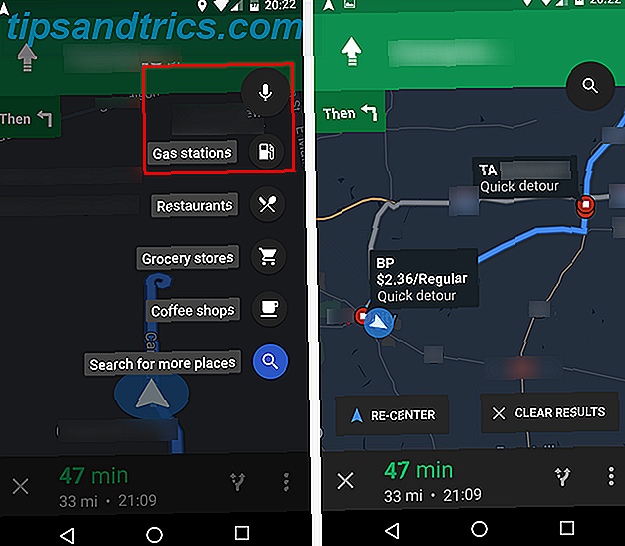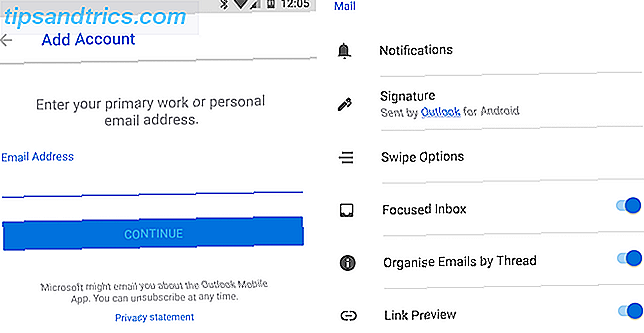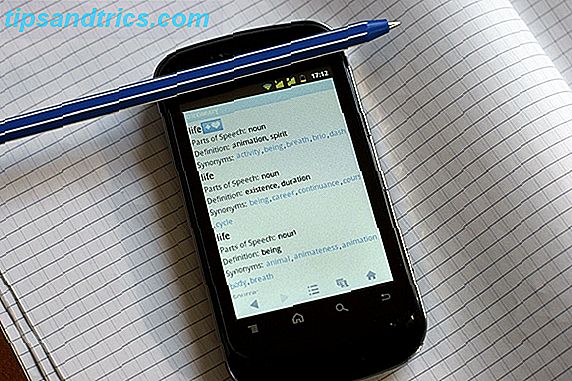Ben je een technische ondersteuningspersoon onderweg? Misschien wilt u gewoon een download op uw thuiscomputer kunnen instellen terwijl u weg bent. Er zijn een aantal redenen waarom u uw Android-apparaat zou willen gebruiken voor toegang tot Remote Desktop Protocol (RDP) tot een Windows-computer. Als u een Android-telefoon of -tablet heeft en Remote Desktop Protocol-toegang op uw Windows-computer kunt instellen, vindt u hier minstens één goede RDP-client voor u. Als u op zoek bent naar iets voor uw iPad, schrijft James Bruce het goed in De beste gratis Remote Desktop-apps voor uw iPad De beste gratis Remote Desktop-apps voor uw iPad De beste gratis Remote Desktop-apps voor uw iPad Als u zoals ik, u vaak bevindt u zich in de positie van officiële technische ondersteuning voor uw familie en vrienden, dan weet u o te goed de pijn van het proberen iets uit te leggen via de telefoon. De ... Lees meer.
Voordat we verder gaan, moeten we duidelijk maken dat deze clients een Windows-computer vereisen die moet worden ingesteld met Remote Desktop Connection ingeschakeld. Er zijn andere manieren om op afstand verbinding te maken met uw bureaublad en deze te bedienen. Vaak maken ze gebruik van een bemiddelingsservice zoals LogMeIn of een van deze 12 uitstekende tools voor gratis delen van scherm en externe toegang. Je hebt nog niet gehoord 12 uitstekende, gratis delen van scherm en hulpmiddelen voor toegang op afstand Je hebt nog niet gehoord 12 Uitstekend, gratis scherm Hulpmiddelen voor delen en toegang op afstand Nog niet gehoord Dankzij de externe toegang kunt u vanaf elke locatie schermen bekijken en bedienen. Dit kan tijd en verwarring besparen wanneer u een vergadering bijwoont of iemand wilt helpen. Houd deze hulpprogramma's voor scherm delen in de buurt ... Lees meer. Er zijn ook open source-alternatieven, waarvan de meeste gebaseerd zijn op de echte VNC-bron. We onderzoeken deze opties vandaag niet, omdat het de bedoeling is om de hoeveelheid werk die je moet doen tot een minimum te beperken en te gebruiken wat Windows je al gratis heeft gegeven. Houd er rekening mee dat niet alle versies van Windows RDC (Remote Desktop Connection) ondersteunen, maar de meeste wel. Als u meer wilt weten over RDC, raad ik u aan om te beginnen met de Microsoft Remote Desktop Connection: Veelgestelde vragen. (Houd er rekening mee dat sommige items in de volgende schermafbeeldingen wazig zijn vanwege privacy- en veiligheidsredenen.)
Microsoft Remote Desktop - gratis
De eigenschappen
De Remote Desktop-app van Microsoft is net zo eenvoudig als een RDP-app die u kunt krijgen. Je kunt in de screenshots zien dat er hier geen overmatige opties zijn. Maak een verbindingsprofiel, zoek naar een verbindingsprofiel en maak verbinding met een computer. Dat is het zo'n beetje. Voor meer informatie over deze app in zijn Android- en iOS-incarnaties, ga je naar Mark O'Neill's snelle bericht: "Microsoft lanceert Remote Desktop voor iOS & Android Microsoft lanceert Remote Desktop voor iOS & Android Microsoft lanceert Remote Desktop voor iOS & Android Microsoft heeft heeft een Remote Desktop-app uitgebracht voor iOS en Android. Deze handige kleine app brengt de wereld van Windows naar uw tablets en telefoons, ongeacht het platform. Lees verder ".
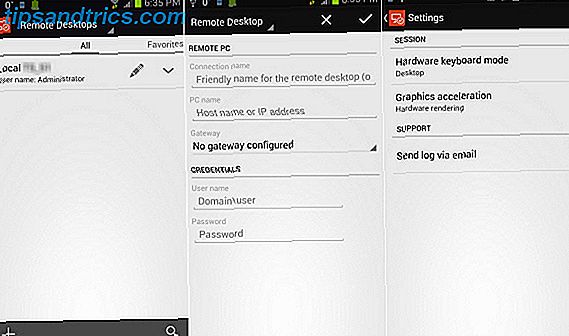
Er is geen optie om ervaringsinstellingen zoals Extern bureaublad tonen of Thema's te veranderen. Het kunnen gebruiken of niet gebruiken van deze opties geeft je controle over de kwaliteit van de desktopervaring en de bandbreedte die voor de verbinding wordt gebruikt. Microsoft zegt dat ze hebben: "Video- en geluidsstreaming van hoge kwaliteit met verbeterd compressie- en bandbreedtegebruik." Het is niet precies duidelijk wat dat betekent, maar de mogelijkheid om te bepalen wat teruggebracht wordt naar je Android zou de voorkeur hebben.
Verbinding maken met de externe computer
Als u geen wachtwoord invoert wanneer u het verbindingsprofiel maakt, krijgt u het standaard bureaubladvenster waarin om uw wachtwoord wordt gevraagd. Omdat het venster klein is en het scherm onhandig regelt, is dit een echt nadeel. Het kleine kompasroosje is de enige manier om je scherm te vergroten of verkleinen. Geen Android-vingergebaren. Elke beweging van het scherm van links naar rechts, of van boven naar beneden, moet zijn oorsprong vinden in de kompasroos. Vreselijk lastig. het toetsenbord is ook moeilijk in gebruik. Dit is niet de app die het zou kunnen zijn. Downloaden en gebruiken op eigen risico.

2X Client RDP - gratis
De eigenschappen
Het opstartscherm van de 2X is heel eenvoudig en intuïtief. Uw keuzes zijn om een verbinding te starten die u al hebt gemaakt, een nieuwe verbinding toe te voegen of naar de toepassingsinstellingen te gaan. Als u een nieuwe verbinding maakt, biedt 2X u enkele opties: een is een standaard RDP-verbinding en twee gebruiken de servers van 2X en zijn op vergoedingen gebaseerde services. Deze services kunnen iets zijn dat u zou overwegen als u functies en beveiliging nodig hebt die een gewone RDP-verbinding niet heeft.

OPMERKING: sla uw wachtwoord NIET op in uw RDP-profiel. Het zou erg pijnlijk zijn als u uw Android zou verliezen, iemand anders hem heeft gevonden en nu toegang heeft tot uw computer of server.
Verbinding maken met de externe computer
Zodra de verbinding is opgezet en opgeslagen, hoeft u alleen maar op de verbinding te klikken, uw wachtwoord in te voeren en wordt u verbonden met uw Windows-computer. Dit is waar de RDP-apps echt van elkaar verschillen. Hoe laten ze je communiceren met de externe computer? De muisfunctie in 2X is zeer eenvoudig te gebruiken, het toetsenbord bootst zeer goed op een Windows-toetsenbord en de client ondersteunt standaard Android-vingerbewegingen voor het manipuleren van het scherm. U kunt pictogrammen uitrekken, knijpen en erop tikken om programma's te starten. Het is heel intuïtief en overzichtelijk. Het heeft ook alle ervaringsinstellingen die de meeste mensen zouden willen, zoals Kleurdiepte, Geluidsopties en of dit een consolesessie is of niet.

Ericom AccessToGo RDP - gratis
De eigenschappen
AccessToGo heeft de meeste functies van de RDP-apps die zijn getest. U kunt niet alleen standaard RDP-verbindingen maken, maar u kunt ook verbindingen met VMWare View maken, wat goed is als u als systeembeheerder virtuele servers gebruikt. Ericom biedt ook de Blaze RDP-server die u op uw bureaublad kunt installeren voor snellere RDP-verbindingen. U moet een offerte aanvragen voor de Blaze RDP-server, dus deze is waarschijnlijk meer voor gebruik in de zakelijke omgeving. Als u VMWare op het werk gebruikt, kunt u ook VMWare View-verbindingen maken op de gratis app. Zeer handig voor de typen serverbeheerder.

Verbinding maken met de externe computer
Omdat AccessToGo de grootte van het bureaublad automatisch aanpast aan het scherm van uw Android-apparaten, kunt u het dialoogvenster van het standaardvenster veel gemakkelijker gebruiken dan met de RDP-app van Microsoft. De client ondersteunt ook standaard Android-vingerbewegingen voor het wijzigen van het scherm, het selecteren van bestanden en tikken om te klikken. Als dat niet genoeg is voor u, kunt u overschakelen naar het gebruik van uw vinger om de cursor te besturen, met behulp van een muis op het scherm met verschillende bedieningselementen en een bovenste balk met speciale toetsen. Welke manier u ook wilt werken met uw externe desktop, deze app heeft het.

De afhaalmaaltijden
Voor een volledige set van functies, gebruiksgemak en serverbeheer op beheerdersniveau is Ericom AccessToGo RDP de app die je kunt krijgen. Als u alleen iets nodig hebt om op afstand in te loggen bij de computer thuis of op het kleine bedrijf, dan is 2X RDP uw keuze. Als je jezelf niet leuk vindt en liever alles op de moeilijke manier doet, zul je tevreden zijn met de RDP-app van Microsoft.
Gebruik je een van deze RDP-apps? Als je dat wel doet, wat vind je daar dan leuk of niet goed aan? Bestaat er een andere RDP Android-app die u verkiest? We horen het graag in de reacties en waarom je het leuk vindt! Denkt u dat deze beoordelingen niet op orde zijn? Laat ons dat ook weten! We zijn allemaal in dit ding genaamd samen leven. Laten we elkaar helpen.
Afbeelding credit: Placeit